Віртуалізація. VirtualBox та VMWare.
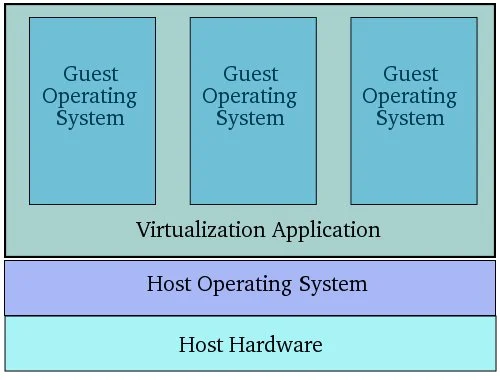 Костилі для деяких диких глюків та просто деякі моменти при роботі з вітруальними ОС.
Костилі для деяких диких глюків та просто деякі моменти при роботі з вітруальними ОС.
Лаги
Якщо використовую віртуальну Ubuntu запущену у VMWare Workstation під Ubuntu то отримую з часом дикі тормоза. Лікується, як виявляється, додаванням рядка clocksource=acpi_pm у файл назва_віртуалки.vmx
VirtualBox Guest Additions в Ubuntu
Установка та перевірка:
sudo apt-get install linux-headers-$(uname -r) build-essential dkms
wget http://download.virtualbox.org/virtualbox/6.1.18/VBoxGuestAdditions_6.1.18.iso
sudo mkdir /media/VBoxGuestAdditions
sudo mount -o loop,ro VBoxGuestAdditions_4.3.8.iso /media/VBoxGuestAdditions
sudo sh /media/VBoxGuestAdditions/VBoxLinuxAdditions.run
rm VBoxGuestAdditions_4.3.8.iso
sudo umount /media/VBoxGuestAdditions
sudo rmdir /media/VBoxGuestAdditions
sudo reboot
sudo lsmod | grep vboxПри підключенні спільної папки додаємо юзера в групу:
sudo adduser $USER vboxsfбо інакше буде /media/sf_sharedFolder/: Permission denied.
Встановлення VirtualBox Extension Pack в терміналі
VBoxManage extpack install <ім'я пакету> VMWare Workstation BIOS
Буває нереально встигнути заактивити вікно й натиснути необхідну кнопку. Лікується додаванням рядка bios.bootdelay = Т у файл назва_віртуалки.vmx. Де T - бажаний час затримки у мілісекундах.
VirtualBox завантаження з USB-диску
Для тестів завантажувальних флешок - під’єднуємо і створюємо vmdk-образ для VirtualBox
sudo vboxmanage internalcommands createrawvmdk -filename ~/Temp/usb.vmdk -rawdisk /dev/sdc -relativeДаємо права на образ
sudo chmod 777 usb.vmdkДодаємо користувача у групи disk, потрібно для доступу до raw-дисків, та vboxusers, впринципі він уже повинен там бути.
sudo usermod -a -G disk $USER
sudo usermod -a -G vboxusers $USERПерелогінюємся. При вставленій флешці створений парусотбайтний файл дозволяє з неї завантажуватися.